Win10以管理员身份运行CMD命令提示符的四种方法
使用电脑的时候,我们经常要用到命令提示符,那么在Windows10系统中我们怎么以管理员身份运行和打开命令提示符呢?因为用管理员身份运行命令提示符以后,我们可以获取更高的权限对系统进行设置,很多朋友这时候可能不知道怎么进行操作,这里小编介绍下Win10系统中以管理员身份运行CMD命令提示符的具体操作方法,提供给需要朋友参考。

方法一:
1、我们可以在Windows10系统的开始菜单上,单击鼠标右键,这时候出现的菜单中,我们选择命令提示符(管理员)点击打开这样即可。

2、这样打开以后,大家可以看到命令提示符界面中显示管理员:命令提示符。现在我们就可以进行自己需要的命令操作。

方法二:
1、点击开始菜单,然后界面中我们这里选择所有应用打开进入,如图所示

2、所有应用中,我们在Windows系统中找到命令提示符,然后这时候在命令提示符上单击鼠标右键,选择以管理员身份打开命令提示符。

方法三
1、这里我们在Windows10系统的搜索框中直接输入命令CMD。

2、然后搜索结果中,还是在命令提示符上单击右键,选择管理员身份运行。

3、最后我们对命令提示符程序的存放位置最好最下了解,位置在C:\windows\system32文件夹中,其实电脑的很多管理工具都在这里面可以查看到。

方法四:Win+X+A快捷键
这个需要同时按住三个键的组合快捷键成功率不高,经常需要按两三次才能成功打开“管理员:命令提示符;窗口,所以普通用户建议使用下面的两种方法,虽然繁琐一点,但成功率高。
相关推荐:
相关文章
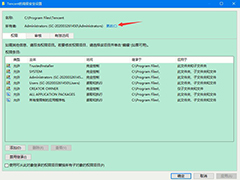 经常使用电脑的用户应该遇到过这个状况,想要对某个文件夹或者文件进行修改的时候,弹窗提示没有更改权限,这个是因为我们平常登录使用的不是管理员账号导致的,那么要如何2020-06-28
经常使用电脑的用户应该遇到过这个状况,想要对某个文件夹或者文件进行修改的时候,弹窗提示没有更改权限,这个是因为我们平常登录使用的不是管理员账号导致的,那么要如何2020-06-28
Win10遇到U盘中删除提示你需要提供管理员权限才能删除此文件怎么解决?
在U盘中进行删除等操作,就会弹出一个文件访问被拒绝的窗口,提示“你需要提供管理员权限才能删除此文件”,我们点击继续按钮才可以执行操作,遇到这个问题说明管理员权限2020-04-09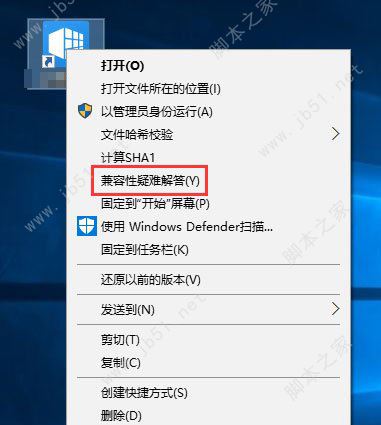
win10系统怎么跳过管理员权限 最新方法一键跳过管理员权限
Win10如何跳过需要管理员权限的提示?在设置跳过管理员提示的时候需要注意哪些情况呢?还有不知道的朋友一起看看吧2019-11-05 Win10用户在修改盘符名称时,系统提示“需要提供管理员权限来重命名此驱动器”,这该怎么办呢?下面小编给大家带来了Win10更改盘符名称提示“需要管理员权限”的解决办法,2017-06-01
Win10用户在修改盘符名称时,系统提示“需要提供管理员权限来重命名此驱动器”,这该怎么办呢?下面小编给大家带来了Win10更改盘符名称提示“需要管理员权限”的解决办法,2017-06-01- 有win10用户修改hosts文件后遇到需要管理员权限的情况,下文给大家介绍解决方法, 需要的朋友赶紧看看吧2017-01-13
- Win10怎么给PS1文件右键菜单添加管理员权限选项?经常需要管理员权限,下面我们就来看看为右键菜单添加“以管理员身份运行”选项的教程,需要的朋友可以参考下2016-09-28
- win10怎么给批处理文件自动添加管理员权限?win10系统中运行程序的时候需要管理员身份,但是这需要手动设置权限,怎么才能批量添加管理员权限呢?下面我们就来看看详细的教2016-08-09
win7升级win10后新建文件或文件夹提示需要管理员权限该怎么办?
win10新建文件或文件夹提示需要管理员权限该怎么办?每次新建文件夹都需要管理员权限,登陆管理员账户后,发现是有权限的,但是每次都要登陆管理员才能新建文件夹太麻烦了2015-08-19- win10专业版标准用户怎么改为管理员?原来是管理员账户,但是升级win‘10专业版后,变成标准用户了,有很多软件打不开,游戏不能玩,该怎么办呢?下面分享解决办法,需要的2015-08-17
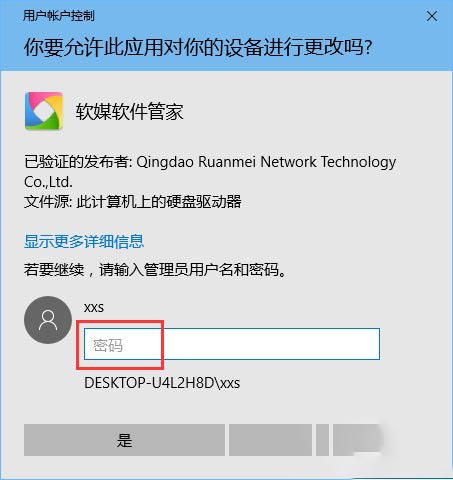
Win10使用管理员权限需要PIN密码的设置方法 三种解决方法
Windows10系统中,使用管理员权限需要PIN密码(如果系统登录没有设置PIN密码,则需要登录密码)的设置方法,下面一起详细了解设置步骤吧2020-07-01


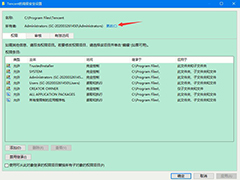

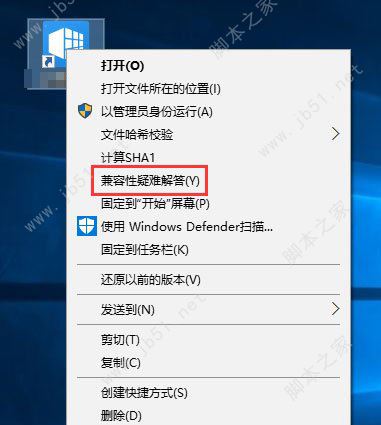

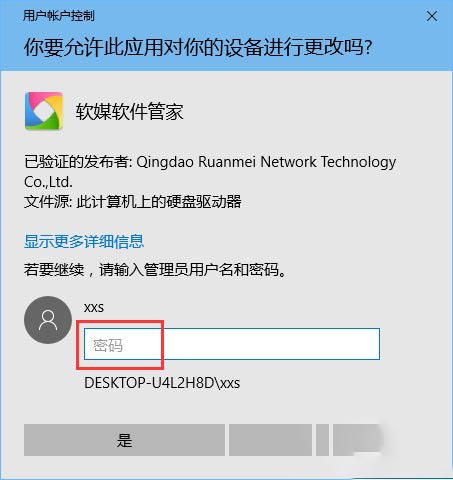
最新评论